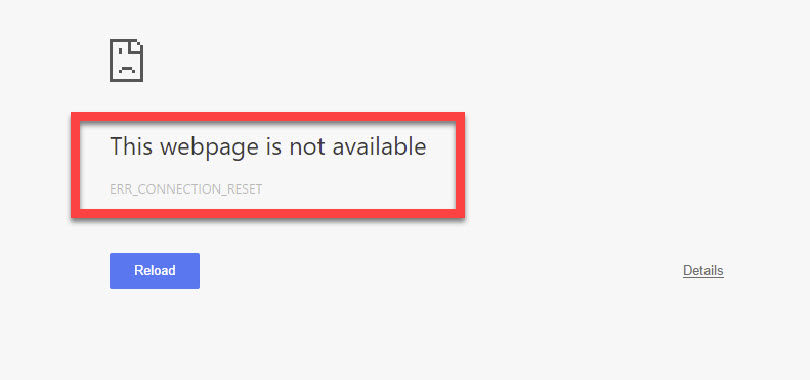
Se non riesci a visitare o aprire alcun sito web a causa del messaggio di errore ERR_CONNECTION_RESET e desideri risolvere questo problema, sei nel posto giusto. Qui in questo blog, discuteremo di tutti gli scenari, le prevenzioni, le soluzioni e altro sul messaggio di errore ERR_CONNECTION_RESET.
A volte sarai in grado di accedere ad altri siti web, ma alcuni siti non si apriranno. Questo messaggio di errore viene visualizzato quando il sito Web che stai tentando di aprire non riesce a stabilire una connessione con il sito Web di destinazione. Questo messaggio di errore viene attivato quando vengono apportate modifiche non necessarie sul Registro di sistema o sulla rete.
Messaggio di errore:
Questo sito non è disponibile
La connessione a google.com è stata interrotta.
Errore 101 (net :: ERR_CONNECTION_RESET): la connessione è stata ripristinata
Il messaggio di errore ERR_CONNECTION_RESET è relativo a Internet, se ricevi regolarmente questo messaggio di errore durante l’utilizzo di chrome e Youtube, allora devi prendere sul serio questa situazione perché può influire sull’intera attività online.
Parlando delle cause, ci sono diversi motivi che possono innescare questo problema. Alcune delle cause più comuni sono registro, tcpip, impostazioni di rete e altro.
Poiché ci sono varie cause, quindi ci potrebbero essere numerose risoluzioni per questo problema. Questo è il motivo per cui si consiglia di applicare tutte le soluzioni di seguito discusse una alla volta fino a quando non risolvi questo problema dalla loro radice.
Per correggere vari errori del PC Windows, Consigliamo Advanced System Repair:
Questo software e la tua soluzione completa per correggere gli errori di Windows, proteggerti dai malware, pulire i file spazzatura e ottimizzare il tuo PC per le massime prestazioni in 3 semplici passaggi:
- Scarica Advanaced System Repair valutato Eccellente su Trustpilot.
- Fai clic su Install & Scan Now per eseguire la scansione dei problemi che causano i problemi del PC.
- Quindi, fai clic su Click Here to Fix All Issues Now per riparare, pulire, proteggere e ottimizzare il tuo PC.
Alcuni errori comuni ERR_CONNECTION_RESET sono:
- Il server proxy di connessione Internet disabilitato potrebbe generare questo errore.
- L’indirizzo IP Internet bloccato può anche essere il colpevole
- Registro di sistema obsoleto o inutilizzato, firewall attivo e antivirus possono anche bloccare la connessione.
- Il ciclo di accensione Wi-Fi e il firewall ISP possono anche impedire la connessione Internet e generare questo errore DNS.
- La connessione Internet è disabilitata o non funziona.
Ci sono diverse soluzioni fornite dal forum di Google, ma dopo averle testate ho scoperto che l’errore è ancora attivo. Quindi ha bisogno di soluzioni dure, tutte le soluzioni introdotte in questo blog sono raccolte da Microsoft forum e Google. Tutte le correzioni sono testate e mi aiutano a superare l’errore err_connection_reset per sempre.
Questo errore non è limitato solo all’utente di Windows ma influisce anche su PS4 o sui dispositivi Nintendo Wii, Android, Mac.
Indipendentemente dal sistema operativo o dispositivo in uso, se si accede a qualsiasi sito Web o si utilizza il browser Web, è possibile che si ottenga il messaggio di errore err_connection_reset.
Qui apprenderete le soluzioni per Windows, Mac e il più popolare sistema operativo Android. Quindi, applica la soluzione in base al tuo sistema operativo e risolvi questo problema su Mac e Windows, oltre che sullo smartphone Android.
Correzioni per i sistemi Windows
Correzione 1: Setup Maximum Transmission Unit
Innanzitutto, è necessario aprire le connessioni di rete. Per fare ciò premere il tasto Windows + R, questo aprirà la finestra di dialogo della corsa. Nella casella digita “ncpa.cpl” e premi il tasto Invio. Questo aprirà le connessioni di rete.
Dopo di ciò, è necessario annotare il nome della connessione di rete wireless attiva. Potrebbe essere TAP o altro.
Ora, apri il prompt dei comandi con il permesso di amministratore. Per fare ciò, premere il tasto Windows + X e quindi selezionare Prompt dei comandi (Admin).
Esegui il comando sotto indicato nel cmd:
interfaccia netsh IPv4 imposta sottointerfaccia “Nome della connessione di rete 4” mtu = 1472 store = persistente
Nota: è necessario sostituire il nome della connessione di rete con il nome della scheda di rete che è stato annotato nel secondo passaggio. Premere il tasto Invio dopo aver digitato correttamente il comando.
Dopo aver eseguito il comando precedente, si consiglia di verificare l’errore.
Correzione 2: Reimposta indirizzo IP
Di nuovo, apri il prompt dei comandi con l’autorizzazione dell’amministratore come mostrato nella precedente soluzione.
Dopo aver aperto il prompt dei comandi, è necessario eseguire il comando indicato di seguito.
netsh winsock ripristina il catalogo
Premere il tasto Invio per eseguire questo comando.
Leggi anche: [Risolto] Come risolvere l’errore di aggiornamento di Windows 10 0x80240034
Correzione 3: cancellare la cache dei browser
Apri il browser web Google Chrome e apri il pannello della cronologia premendo Ctrl + H.
Dopo di esso, fai clic su Cancella dati di navigazione presenti nel pannello di sinistra.
Qui, è necessario confermare che “inizio del tempo” è selezionato in Cancella i seguenti elementi da.
Inoltre, segna il segno di spunta come segue:
- Cronologia di navigazione
- Cronologia download
- Cookie e altri dati di sire e plug-in
- Immagini e file memorizzati nella cache
- Compila automaticamente i dati del modulo
- Le password
Quindi, fai clic su Cancella dati di navigazione. Questo processo richiederà alcuni minuti per terminare.
Ora, esci da Chrome e riavvia il PC.
Correzione 4: comando Netsh Winsock Reset
Fai clic con il pulsante destro del mouse sul pulsante Windows e seleziona “Prompt dei comandi (amministratore)”.
Ora, digita i seguenti comandi e premi Invio dopo ognuno di essi:
- ipconfig / flushdns
- nbtstat -r
- reset netsh int ip
- reset di winsock di netsh
Riavvia il PC per applicare le modifiche. I comandi Netsh Winsock Reset risolveranno sicuramente il err_connection_reset google chrome. Controlla l’errore provando ad aprire una pagina web.
Correzione 5: disabilitare il proxy
Innanzitutto, è necessario aprire la finestra di dialogo Esegui, premere il tasto Windows + R per aprirlo. Nella casella digita “inetcpl.cpl” e premi Invio per aprire Proprietà Internet.
Dopo di esso, vai alla scheda Connessioni e scegli Impostazioni LAN.
Deselezionare “Utilizza un server proxy per la tua LAN”, ma assicurati che “Rileva automaticamente impostazioni” sia contrassegnato.
Infine, fai clic su Ok -> Applica e quindi riavvia il PC.
Correzione per dispositivi Android
Apri il browser Internet che utilizzi (predefinito Chrome) e vai alle sue Impostazioni.
Ora, scegli Mostra impostazioni avanzate.
Dalla sezione Rete, seleziona Modifica impostazioni proxy.
Sotto le impostazioni LAN (Local Area Network), fare clic sulle impostazioni LAN.
Alla fine, deselezionare automaticamente le impostazioni e Usa un server proxy per la tua LAN.
Ora, assicurati che l’errore sia corretto o meno. Per fare ciò, apri il browser Internet e prova ad accedere ai siti web.
Correzione per i sistemi Mac
Prima di tutto, fai clic su Apple presente nell’angolo in alto a sinistra e seleziona Preferenze di Sistema.
Seleziona la rete, quindi scegli la rete a cui sei connesso e poi scegli l’opzione avanzata.
Ora vai alla scheda Proxy e poi deseleziona tutto ciò che è presente in Seleziona un protocollo da configurare.
Questo è tutto, ora è possibile accedere a tutti i siti Web che non è stato possibile aprire.
Correzione per Err_connection_reset Youtube
A volte a causa del problema di conflitto delle estensioni del browser, potresti riscontrare questo errore durante l’accesso ai contenuti di YouTube. Per superare questo problema, applica i seguenti passaggi:
- Fare clic sul pulsante Menu del browser Internet e selezionare Altri strumenti> Estensioni.
- Qui visualizzerai l’elenco di tutte le estensioni installate.
- Trova le estensioni indesiderate e deseleziona la casella di controllo Abilitato accanto al nome dell’estensione.
- Dopo aver disabilitato tutte le estensioni non necessarie, riavvia Chrome e prova nuovamente ad accedere al contenuto di YouTube.
- Se ricevi ancora questo errore su YouTube, devi disabilitare tutte le estensioni e riavviare nuovamente Chrome.
Dopo aver disabilitato tutte le estensioni, se il problema viene risolto, è necessario abilitarli uno per uno e verificare l’errore dopo averli abilitati. Con l’aiuto di questo trucco, scoprirai quello che sta generando questo problema.
Conclusione
Questo è tutto su err_connection_reset windows 10, Mac e Android. Tutte le soluzioni di cui sopra sono testate e quindi si spera che dopo averle applicate il tuo sistema diventerà normale.
Si è anche scoperto che dopo aver corretto l’errore err_connection_reset su Windows, il PC / Laptop inizia a rispondere molto lentamente. Per superare questa situazione hai bisogno di un PC Booster professionale, questo è il software attraverso il quale puoi rendere il tuo PC veloce e privo di errori.
Si consiglia di applicare questo strumento e fare una scansione approfondita per trasformare un sistema lento in uno veloce.
Hardeep has always been a Windows lover ever since she got her hands on her first Windows XP PC. She has always been enthusiastic about technological stuff, especially Artificial Intelligence (AI) computing. Before joining PC Error Fix, she worked as a freelancer and worked on numerous technical projects.